来源:小编 更新:2025-02-09 14:00:02
用手机看
你有没有想过,把安卓系统装进U盘里,随时随地都能用呢?想象你拿着一个U盘,走到哪儿用到哪儿,是不是很酷炫?今天,就让我带你一起探索,怎么把安卓系统装到U盘里,让你的生活更加便捷!
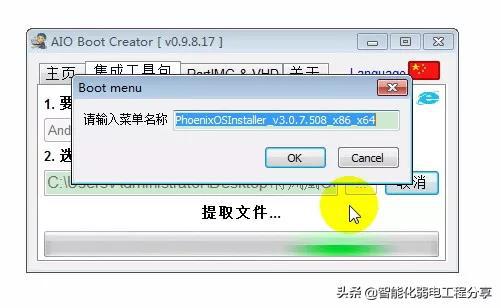
首先,你得有个U盘。别小看了这个小小的U盘,它可是我们的“魔法棒”哦!选择U盘的时候,容量要大一些,至少16GB,这样子才能装下安卓系统和各种应用。速度嘛,当然是越快越好,这样子运行起来才流畅。准备好U盘后,别忘了备份U盘里的重要数据,毕竟我们要进行格式化操作。
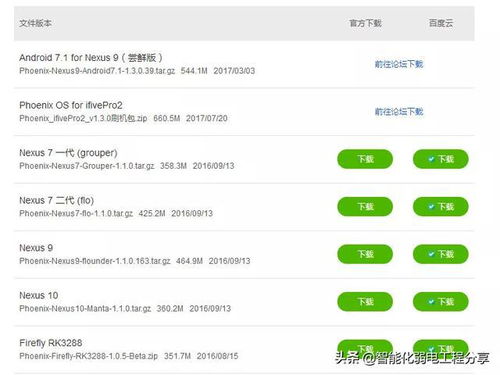
接下来,你需要下载一些工具。首先,是安卓系统的镜像文件,你可以从Android X86官网下载最新版本的镜像文件。是制作U盘启动盘的工具,这里推荐使用Rufus或者UltraISO。这两个工具都能帮你轻松地将安卓系统镜像写入U盘。
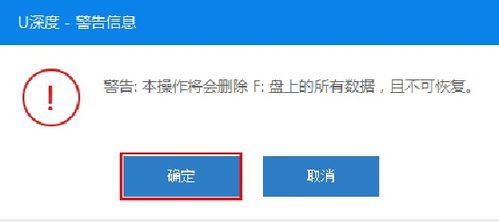
1. 插入U盘:把你的U盘插到电脑上,准备大显身手啦!
2. 打开Rufus或UltraISO:用管理员权限打开Rufus或者UltraISO,确保没有权限限制。
3. 加载ISO镜像:在软件中找到并选择你下载的Android X86镜像文件。
4. 写入镜像:选择你的U盘作为写入目标,然后点击“写入”按钮。Rufus可能会提示格式化U盘,确认即可。在UltraISO中,依次点击“启动”->“写入硬盘映像”,然后在对话框中确认设置,点击“写入”按钮。
5. 完成制作:等待写入过程完成,恭喜你,你的U盘启动盘就制作好了!
1. 重启电脑:将U盘从电脑上拔下来,然后重启电脑。
2. 进入BIOS设置:在电脑启动时,一直按住键盘上的F12键(不同电脑可能有所不同),进入BIOS设置。
3. 设置U盘启动:在BIOS设置中,找到启动顺序设置,将U盘设置为首选启动设备。
1. 启动U盘:当电脑启动时,它会从U盘启动安卓系统。
2. 初始化系统:等待系统初始化完成,你会看到安卓系统的启动界面。
3. 进入系统:点击“下一步”,然后连接网络或者跳过,最后进入安卓桌面。
1. 数据安全:在制作U盘启动盘之前,请确保备份U盘中的重要数据。
2. 兼容性:不同电脑的BIOS设置可能有所不同,请根据实际情况进行调整。
3. 性能:U盘启动的安卓系统性能可能不如直接安装在硬盘上的系统,但足够日常使用。
4. 更新:定期更新安卓系统,以确保系统稳定和安全。
怎么样,是不是觉得把安卓系统装到U盘里很简单呢?快来试试吧,让你的生活更加便捷、有趣!